お気に入りの動画を動く壁紙に。iPhone 6s以前の機種でもライブフォトが作れるアプリ「Pictalive」はもう使った?
isuta / 2018年10月17日 19時0分
撮影した画像の前後1.5秒の記録を残すことで、写真に躍動感が生れる「Live Photos(ライブフォト)」機能。
iPhone 6s以降のiPhoneでiOS 11にアップデートすることで利用することができ、撮影したライブフォトはiPhoneの壁紙に設定することもできます。
今回はそんな人気のライブフォトを動画から作成できちゃう画像編集アプリ「Pictalive(ピクタライブ)」をご紹介いたします♡
動画を切り取ってライブフォトを作ろう
まずはアプリを開いてライブフォトに変換したい動画を選択し、使用したい箇所のおおまかな位置を選択します。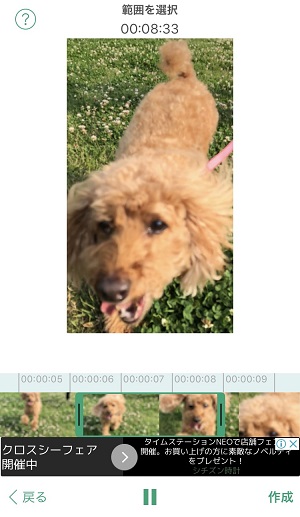
先ほど選択した位置の前後5秒の映像が抽出されるので、緑の枠を移動させてライブフォトに変換する3秒を選択します。
範囲を選択して「作成」を押すと保存方法一覧が表示されるので、「Live Photoを保存」を押してカメラロールに保存します。
ちなみにこの時「GIFをシェア」を選択すると、GIF形式で保存することもできますよ♩
また、このアプリを使えば、iPhone 6s以前の機種でもライブフォトを作ることができるのだとか!
ライブフォトをiPhoneの壁紙に設定するには
作成したライブフォトは、iPhoneの壁紙に設定することができます。
壁紙を設定する際は「Live Photos」を選択し、「ロック中の画面に設定」を選びます。
ホーム画面の壁紙に設定した場合ライブフォトは適応されませんので注意してくださいね!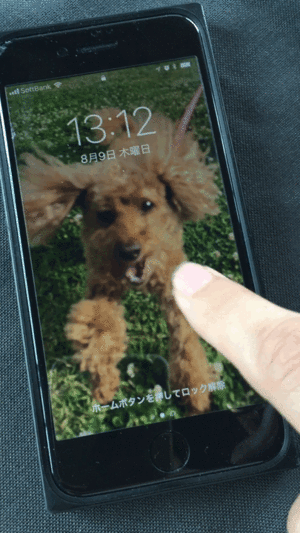
壁紙に設定したら、ロック中の画面で画面を強く押し込むと、ライブフォトを見ることができますよ♡
LINEでライブフォトを送れるように!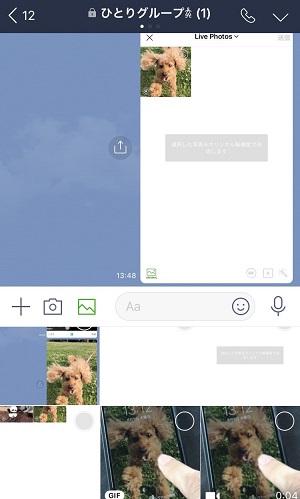
実は、2018年5月からLINEでもライブフォトを送受信できるようになっています。
送信方法は、まず写真を選択する際に、画面下の画像一覧をスワイプアップして全画面表示にします。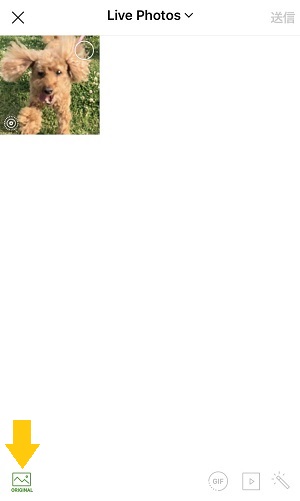
画面右下に「ORIGINAL」マークがあるので、ここをオンの状態にしましょう。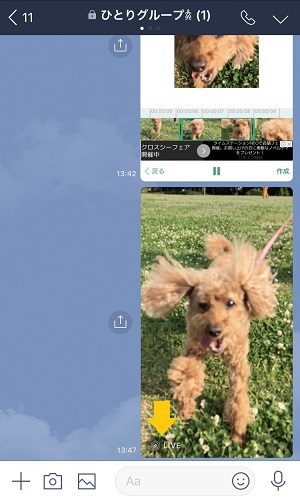
この状態で画像を選択すると、ライブフォトとして送信することができますよ。
ライブフォトとして送った画像には、送信済み画像の右下に「LIVE」マークがついているので分かりやすい♩
臨場感あふれる写真がつくれるこのアプリ♡
みなさんもお気に入りの動画を変換して、壁紙にしてみてはいかがですか?
外部リンク
この記事に関連するニュース
-
Apple WatchからiPhoneを操作して写真・動画を撮る方法|Apple Watch Hacks
&GP / 2024年4月14日 19時0分
-
Galaxy S24シリーズの目玉機能「Galaxy AI」を全方位で検証 スマホ体験が大きく拡張される!
ITmedia Mobile / 2024年4月11日 17時5分
-
この撮影画面かわいすぎじゃない?「Fomz」で見つかるアップルデザインのカメラでお出かけシーンをパシャリ
isuta / 2024年4月5日 19時0分
-
エモい写真が増産できるカメラアプリ「黄油相机」が話題。繰り返し見たくなるショート動画を作成してみない?
isuta / 2024年4月1日 16時50分
-
楽天モバイル、「AQUOS wish3」をAndroid 14に更新するOSアップデート
マイナビニュース / 2024年3月24日 1時11分
ランキング
-
1渋滞へトラックが「ノーブレーキ突入」衝撃の映像!? NEXCO緊急の注意喚起が話題に「運転の上手い人はこんなことしません!」
くるまのニュース / 2024年4月19日 7時40分
-
2SNSでも「かわいい」「癒し」と話題に! セリアで急増中の「シマエナガ」グッズ15選【一挙紹介】
オールアバウト / 2024年4月18日 20時45分
-
3家族が認知症?"円満に"検査を促す「誘い方」 「病院になんて行きたくない」と言われたら?
東洋経済オンライン / 2024年4月19日 17時0分
-
4出たー! 大型連休で多発! カーブ通過時の「予測不能な謎挙動」サンデードライバーが「絶対に気を付けるべき」ポイントとは
くるまのニュース / 2024年4月19日 14時10分
-
5少人数学級・特別支援学級・産育休…少子化でも教員が足りなくなる3つの理由
産経ニュース / 2024年4月19日 19時41分
記事ミッション中・・・
記事にリアクションする
![]()
記事ミッション中・・・
記事にリアクションする

エラーが発生しました
ページを再読み込みして
ください









